
时间:2020-07-17 21:03:45 来源:www.win10xitong.com 作者:win10
常常会有一些用户在使用电脑系统的时候遇到了win10 msdn系统安装教程问题,确实这个win10 msdn系统安装教程的问题对于很多用户来说比较少见,遇到了就不知道如何解决。那能不能解决呢?肯定时可以解决win10 msdn系统安装教程的问题,我们可以按照这个流程:1、将下载的”win10.ios“镜像,使用压缩软件进行解压,:2、解压完成后,双击打开解压出来的文件夹就很轻松愉快的把这个问题搞定了。好了,下面就由小编带来详细处理win10 msdn系统安装教程的解决方式。
具体方法:
1、将下载的”win10.ios“镜像,使用压缩软件进行解压,如图所示:
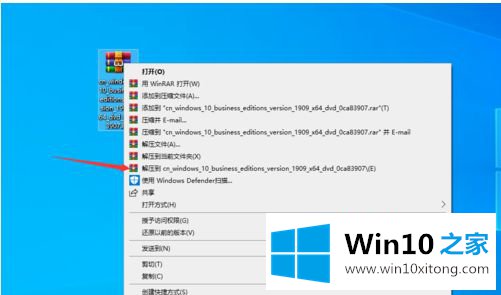
2、解压完成后,双击打开解压出来的文件夹,如图所示:
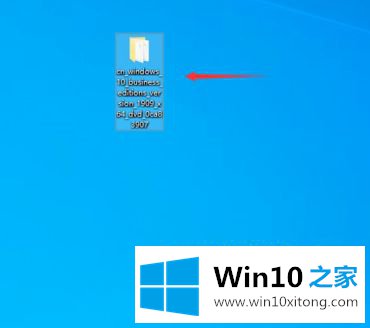
3、在打开的文件夹中,双击运行”setup.exe“,如图所示:
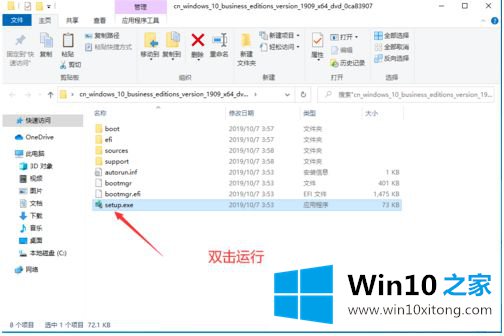
4、在弹出的安装窗口中,点击”更改Windows安装程序下载更新的方式“,如图所示:
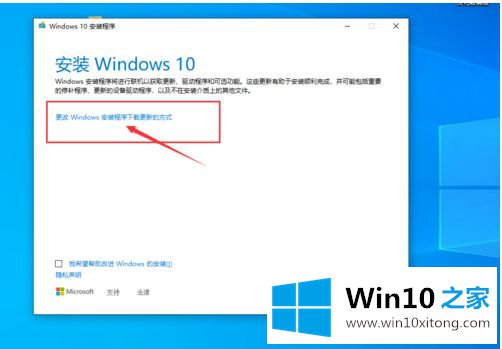
5、在弹出的选项中,选择”不是现在“,点击”下一步“,如图所示”
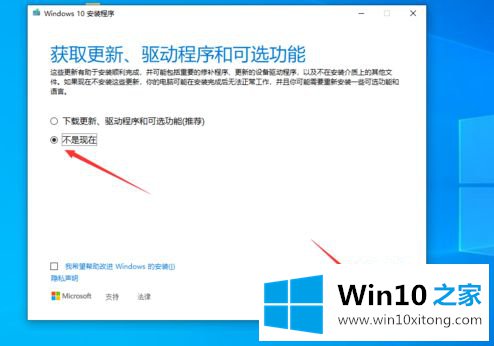
6、等待软件检测系统兼容性,如图所示:
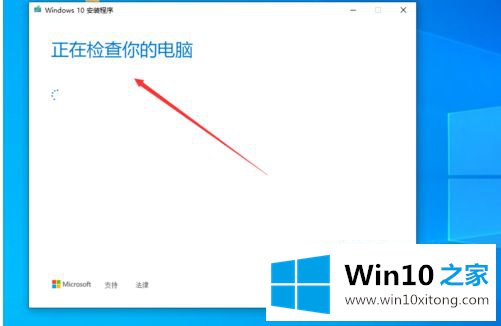
7、点击“接受”,如图所示:
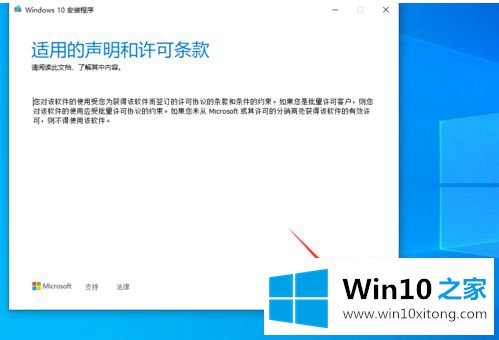
8、根据自己的情况,选择要保留的内容后,点击“下一步”,如图所示:
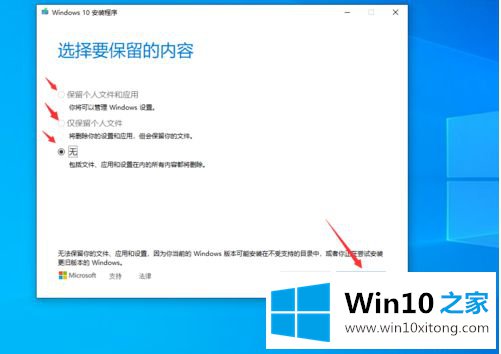
9、等待软件准备安装信息,如图所示:
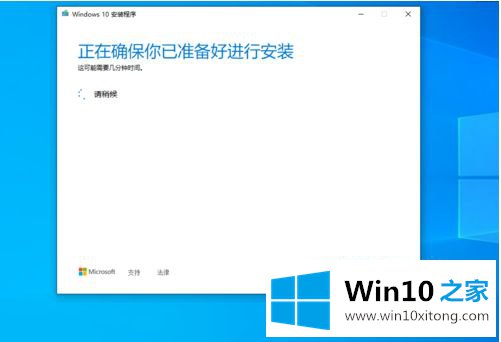
10、系统准备完成后,点击“安装”,如图所示:
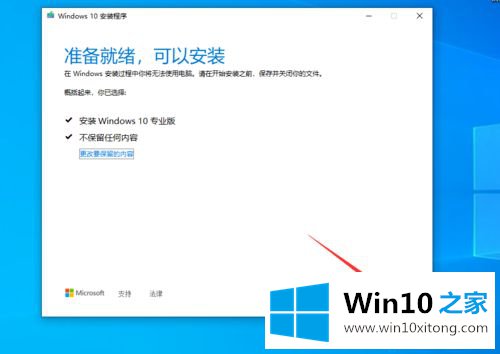
上述就是win10 msdn系统安装教程了,希望能够帮助到大家。
总结下今天所述的内容,就是讲关于win10 msdn系统安装教程的解决方式,对这个感兴趣的网友,可以用上面的方法试一试,希望对大家有所帮助。